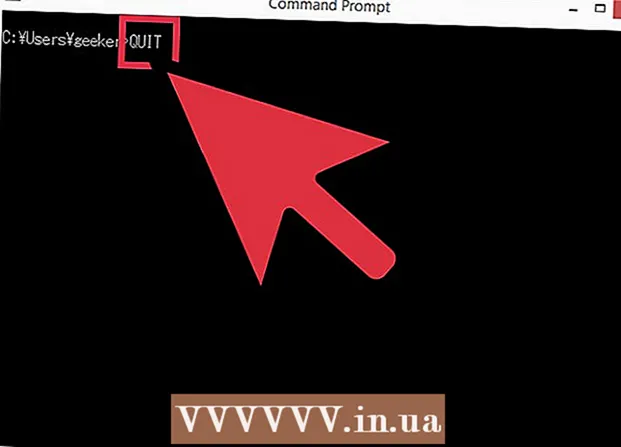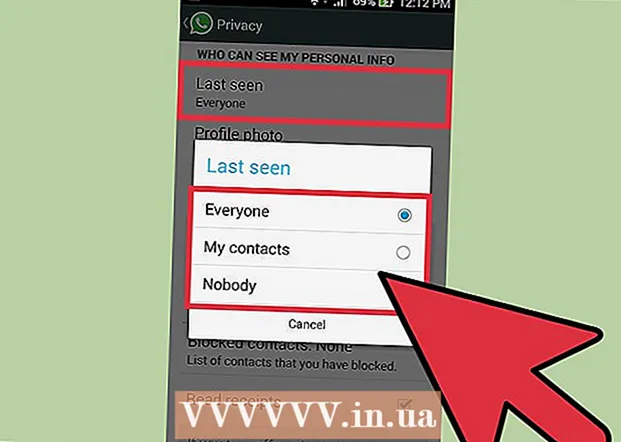Auteur:
Marcus Baldwin
Date De Création:
17 Juin 2021
Date De Mise À Jour:
1 Juillet 2024

Contenu
Si vous travaillez pour une entreprise, il est probable que vous disposiez d'un réseau local (LAN) ou d'un réseau sans fil (WLAN) sur place. La plupart des entreprises et même de nombreux propriétaires choisissent d'utiliser une imprimante partagée afin de réduire les coûts d'exploitation ou d'offrir plus d'efficacité. Reportez-vous à l'étape 1 ci-dessous pour obtenir des instructions sur la façon de rechercher et de vous connecter à une imprimante sur un réseau sans fil (WLAN).
Pas
- 1 Trouvez un bureau dans votre zone de travail ou à proximité avec une imprimante réseau. Si l'imprimante n'est pas partagée, vous devrez partager.
 2 Suivez ces étapes pour partager l'imprimante.
2 Suivez ces étapes pour partager l'imprimante.- Cliquez sur le bouton « Démarrer » dans la barre des tâches et cliquez sur le bouton « Périphériques et imprimantes » dans le menu contextuel.
- Dans la fenêtre qui s'ouvre, sélectionnez l'imprimante que vous souhaitez partager et faites un clic droit dessus. Sélectionnez « Propriétés de l'imprimante » dans le menu contextuel.
- Dans la boîte de dialogue qui apparaît, cliquez sur l'onglet 'Partage'. Cochez ensuite la case à côté de « Partager cette imprimante ». N'oubliez pas de saisir « nom de partage ». Notez-le car cela vous permettra de trouver rapidement votre imprimante sur le réseau.
- Cliquez sur le bouton « Appliquer » puis sur « OK » pour appliquer les paramètres.
 3 Cliquez sur « Démarrer » dans la barre des tâches et sélectionnez « Ordinateur » dans le menu contextuel qui apparaît. Les paramètres de l'imprimante doivent être trouvés sous « Tâche système » ; sinon, cliquez sur « Démarrer » dans la barre des tâches et cliquez sur « Périphériques et imprimantes » dans le menu contextuel qui y apparaît.
3 Cliquez sur « Démarrer » dans la barre des tâches et sélectionnez « Ordinateur » dans le menu contextuel qui apparaît. Les paramètres de l'imprimante doivent être trouvés sous « Tâche système » ; sinon, cliquez sur « Démarrer » dans la barre des tâches et cliquez sur « Périphériques et imprimantes » dans le menu contextuel qui y apparaît.  4 Dans Périphériques et imprimantes, cliquez sur « Ajouter une imprimante ». Cela vous permettra d'ajouter l'imprimante la plus proche de vous sur le réseau sans fil.
4 Dans Périphériques et imprimantes, cliquez sur « Ajouter une imprimante ». Cela vous permettra d'ajouter l'imprimante la plus proche de vous sur le réseau sans fil.  5 Après avoir cliqué sur Ajouter une imprimante, une nouvelle page apparaît, deux options vous seront proposées, à savoir Local est l'imprimante connectée à cet ordinateur et Une imprimante réseau ou une imprimante connectée à un autre ordinateur. Sélectionnez ce dernier et cliquez sur « Suivant ». Sur une nouvelle page qui apparaît, vous serez invité à spécifier une imprimante à laquelle vous connecter. Sélectionnez l'option « Rechercher une imprimante » et cliquez sur « Suivant ». L'emplacement de l'imprimante la plus proche près de chez vous sera déterminé. Ce processus peut prendre un certain temps, alors soyez patient.
5 Après avoir cliqué sur Ajouter une imprimante, une nouvelle page apparaît, deux options vous seront proposées, à savoir Local est l'imprimante connectée à cet ordinateur et Une imprimante réseau ou une imprimante connectée à un autre ordinateur. Sélectionnez ce dernier et cliquez sur « Suivant ». Sur une nouvelle page qui apparaît, vous serez invité à spécifier une imprimante à laquelle vous connecter. Sélectionnez l'option « Rechercher une imprimante » et cliquez sur « Suivant ». L'emplacement de l'imprimante la plus proche près de chez vous sera déterminé. Ce processus peut prendre un certain temps, alors soyez patient.  6 Une fois la recherche terminée, toutes les imprimantes connectées au réseau seront répertoriées. Cliquez sur le nom de l'imprimante que vous avez noté précédemment et cliquez sur SUIVANT.
6 Une fois la recherche terminée, toutes les imprimantes connectées au réseau seront répertoriées. Cliquez sur le nom de l'imprimante que vous avez noté précédemment et cliquez sur SUIVANT.  7 Une fois la procédure d'installation terminée, vous serez invité à imprimer une page de test. Il s'agit d'un test pour s'assurer que la connexion est OK.
7 Une fois la procédure d'installation terminée, vous serez invité à imprimer une page de test. Il s'agit d'un test pour s'assurer que la connexion est OK.
Conseils
- La connexion à une imprimante réseau vous évitera d'avoir à vous rendre à une imprimante à proximité chaque fois que vous aurez besoin d'imprimer.
De quoi avez-vous besoin
- Imprimante sans fil ou réseau local installée.
- Accès Internet.